
时间:2021-09-01 19:11:36 来源:www.win10xitong.com 作者:win10
现在在我们不管是在工作还是在娱乐的时候,都离不开电脑,使用得越多,遇到的问题就越多,比如win10如何创建拨号连接的问题。如果对于老鸟来说就很简单就可以处理,但是对于新手处理win10如何创建拨号连接的问题就很难,要是想自己学习学习解决win10如何创建拨号连接的方法,也是可以的,我们大家只需要这样操作:1、点击右下角任务栏的网络图标,再点击网络2已连接。2、选择拨号就很快的能够处理好这个问题了。结合下面的图文,就可以彻底知道win10如何创建拨号连接的处理技巧。
小编推荐下载:win10 32位
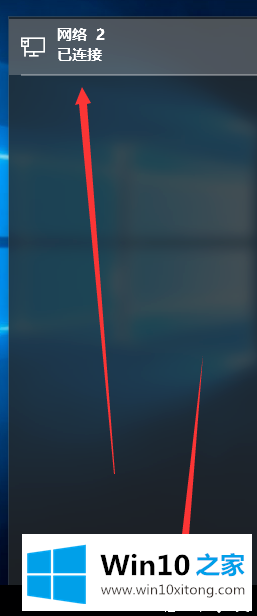
2、选择拨号
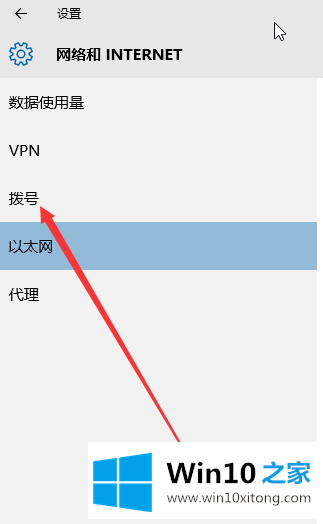
3、点击右侧的设置新连接
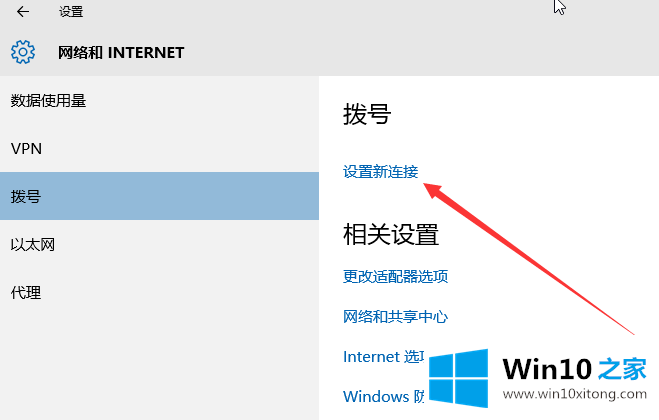
4、选择第一个选项连接到internet,下一步。
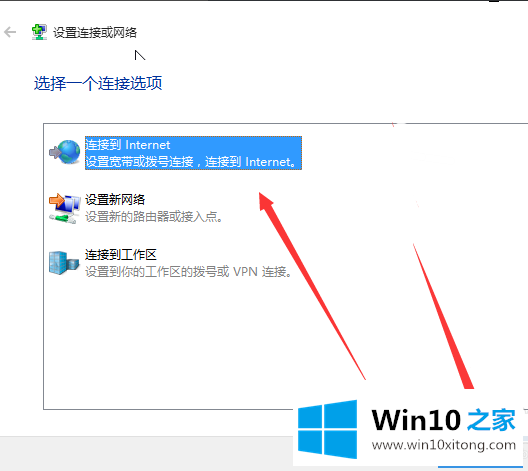
5、点击设置新连接。
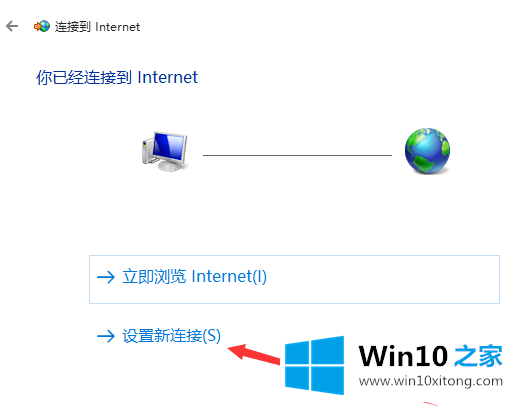
6、选择宽带(PPPOP)。
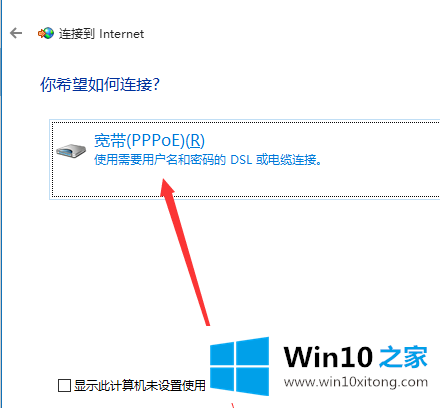
7、输入用户名和密码,选择记住此密码,点击连接
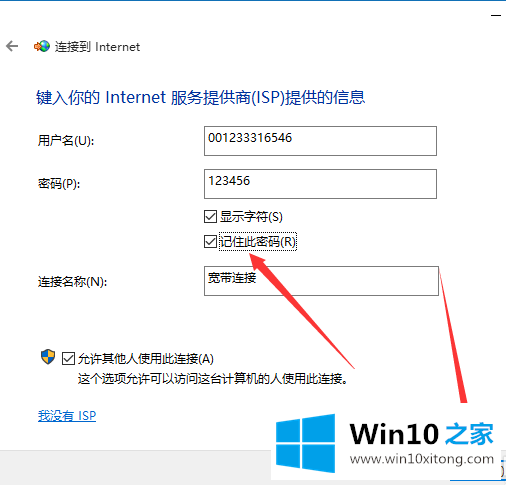
8、点击网络图标,就可以看到刚才创建的宽带连接了。
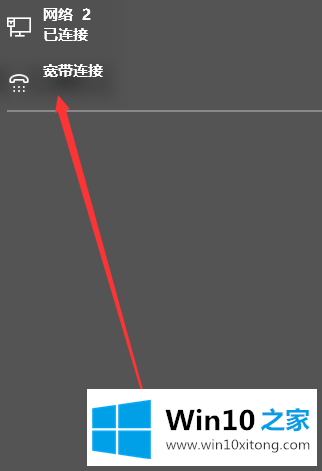
以上内容主要就是由小编给大家带来的win10如何创建拨号连接的处理技巧,获得更多win系统相关教程,可以继续关注本站。